标签:
学校的网络是使用锐捷客户端作为认证的,总所周知锐捷是需要设置为动态获取IP的,如果设置为静态IP是无法上网的。用虚拟机安装的Ubuntu12.04如果设置为静态IP+桥接的方式发现是没办法上网,找了好久网上都没有一篇好的教程,于是折腾了一早上终于成功搞定锐捷环境下虚拟机中Ubuntu的上网,现记录如下,如有错误望指正!
我的环境如下:
Windows7 + VMWare9.0.2 + Ubuntu12.04 + 锐捷4.10
1、打开Window的网络和共享中心--更改适配器设置,将虚拟机的两个虚拟网卡VMnet1、VMnet8禁用:
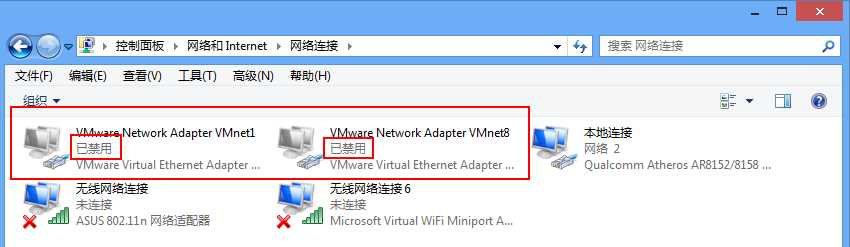
2、启动Ubuntu,在虚拟机的设置中,将虚拟网卡的连接方式选择为NAT方式:
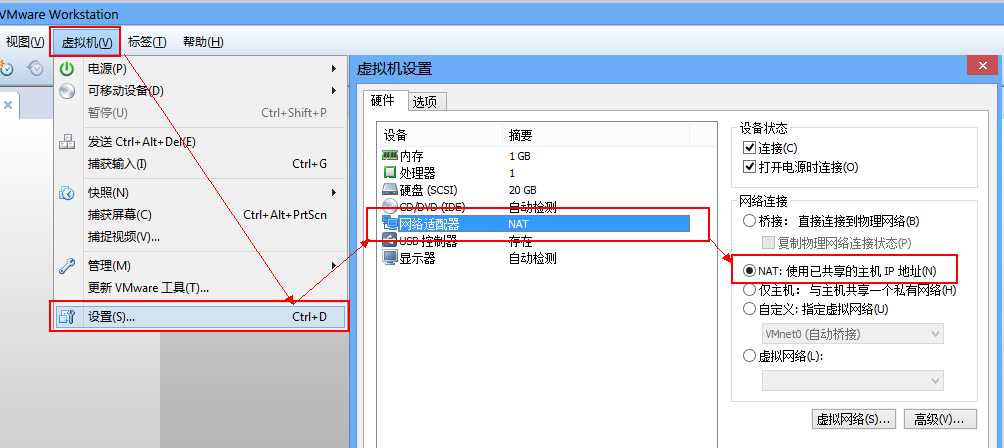
3、在Windows中打开控制面板-管理工具-服务,找到以下两项并确保它们是开启的(为了方便最好设置为”自动“启动):

4、在Ubuntu中输入以下命令来配置网络:
sudo vi /etc/network/interfaces
输入密码回车后会进入编辑配置文件的界面,将内容修改如下:
auto lo
iface lo inet loopback
auto eth0
iface eth0 inet dhcp
前两句是本地回环设备的配置不用理他,后面的是对第一个以太网卡eth0的配置,直接用DHCP方式动态获取IP即可。
编辑完毕保存退出后,输入一下命令来重启网络:
sudo /etc/init.d/networking force-reload
sudo /etc/init.d/networking restart
5、OK,如果你不放心可以在重启一下网卡:
sudo ifconfig eth0 down sudo ifconfig eth0 up
6、配置DNS服务器(如果你之前设置过了可以跳过这一步),输入:
sudo vi /etc/resolvconf/resolv.conf.d/base
然后在打开的文件中加入:
nameserver 202.96.128.68 nameserver 8.8.8.8
(当然,DNS服务器你可以自己找你当地比较快的DNS服务器IP。)
编辑完成后保存退出,重启DNS服务:
sudo /etc/init.d/resolvconf restart
6、查看你的网络设置:
ifconfig
如果有eth0并且IP获取到了,代表成功了,你可以尝试ping一下一个网址:
ping cnblogs.com
如果能ping通代表成功:

自带的火狐浏览器:
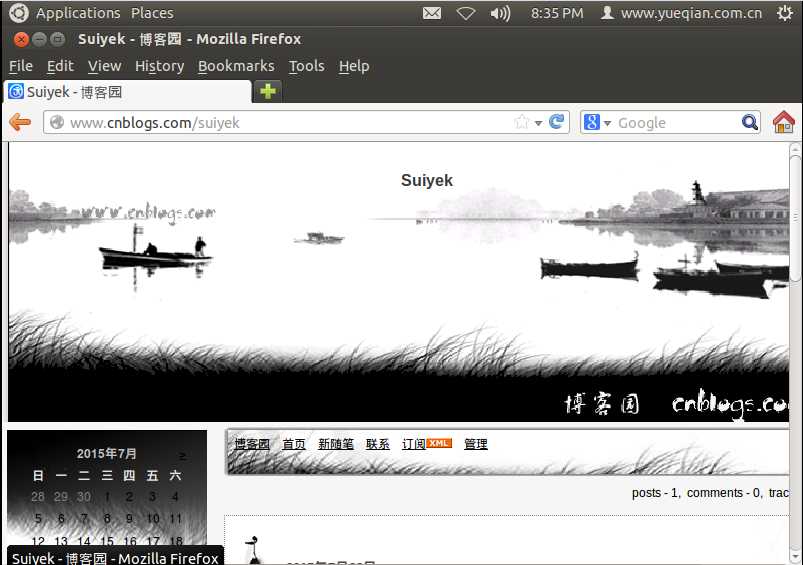
本文为博主原创文章,转载请注明出处
标签:
原文地址:http://www.cnblogs.com/suiyek/p/4675585.html